Intel i219-V/LM部分型号网卡在Windows 7官方是没有提供驱动的,我们可以通过驱动总裁刷GBE固件改变网卡型号来适配支持Windows 7系统,刷GBE固件需要在Windows 10系统或者Windows 10PE下使用驱动总裁来操作。
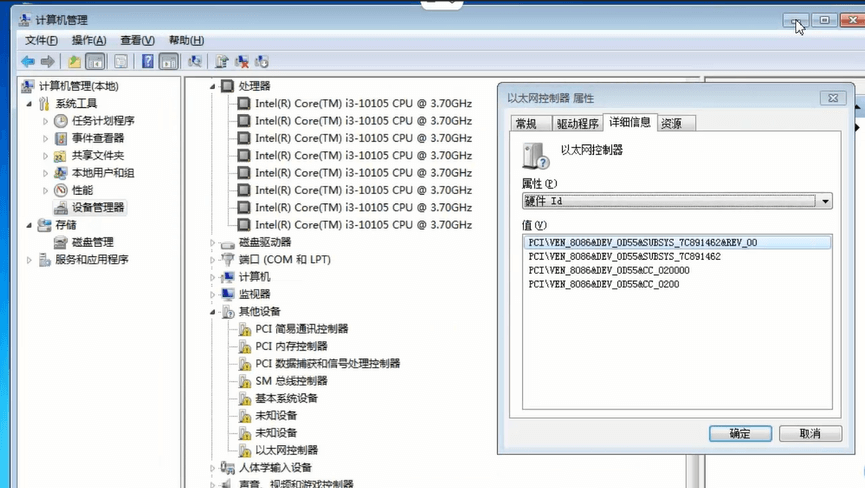
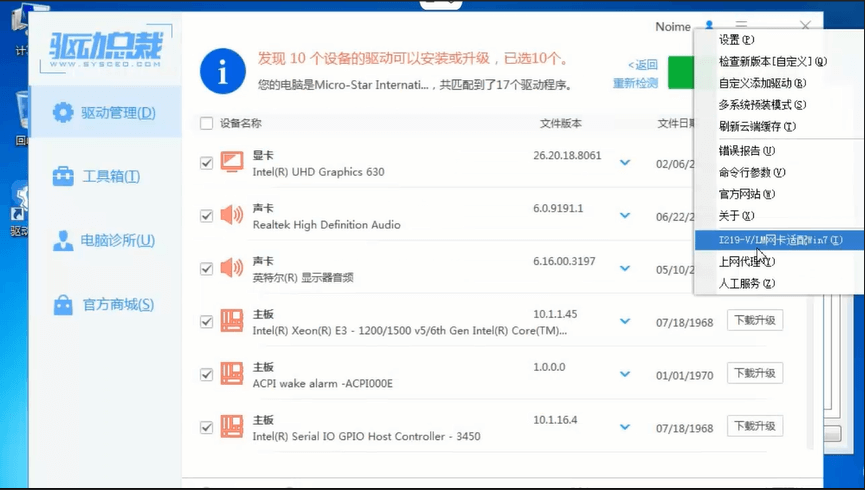
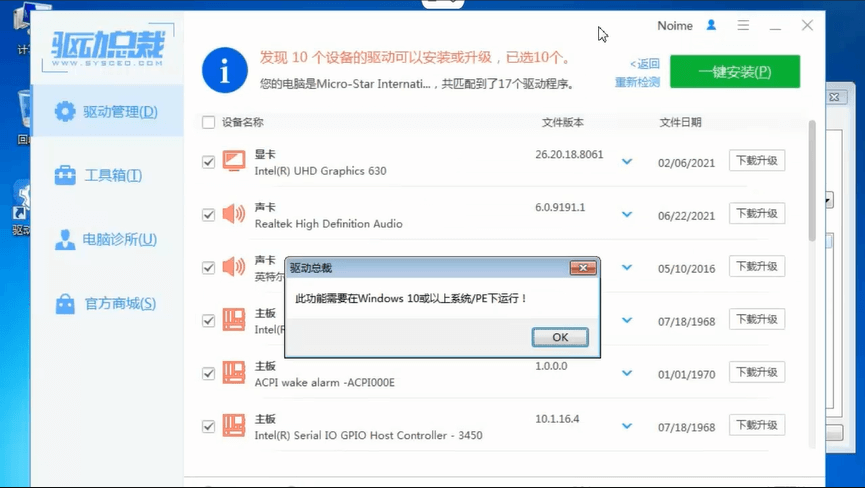
需要准备的工具:
1、USM启动U盘
2、驱动总裁万能网卡版
演示配置
主板:微星H410M BOMBE
CPU:英特尔i3-10105
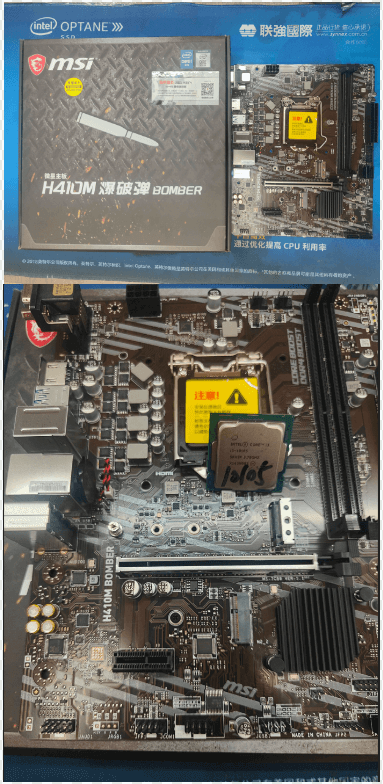
1、U盘魔术师PE下,回车选择“04.启动Windows7&8&10PE_64位(适合新机器)”;
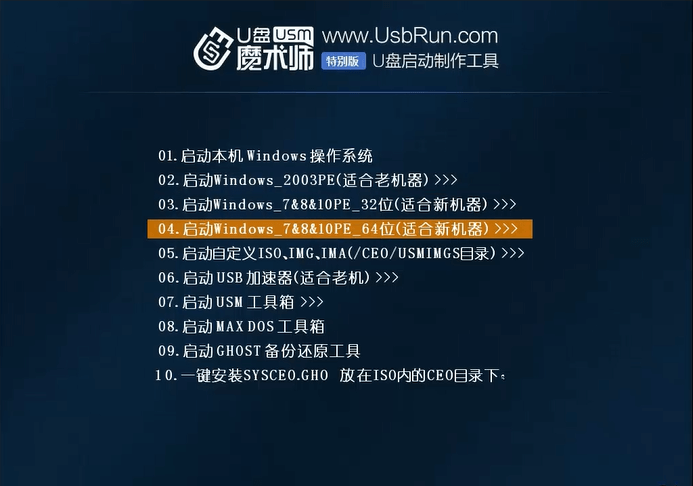
2、继续回车选择“启动Windows_10PE_64位_全能娱乐版(支持声、显、网卡)”;
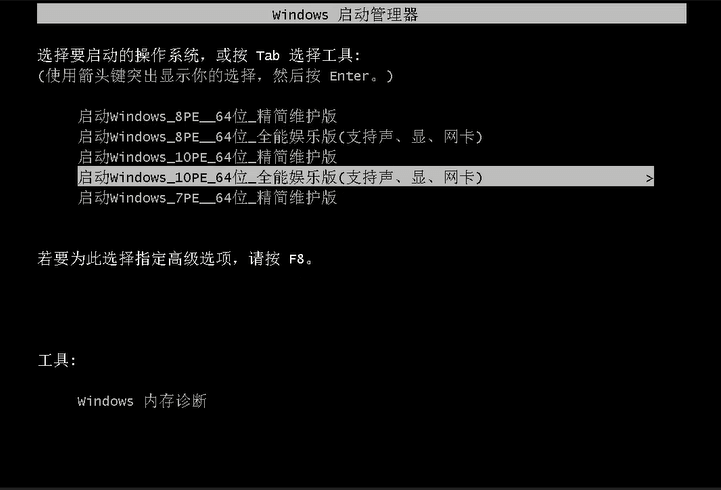
3、打开我们准备好的驱动总裁万能网卡版;
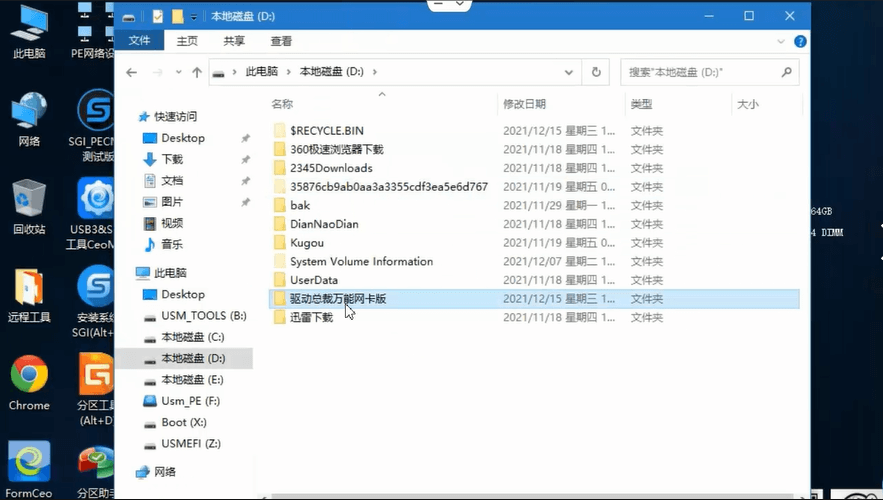
4、通过点击右上角登录状态旁边的选项,在打开的下拉项中,点击“I219-V网卡适配Win7”,此时会弹出登录界面,该功能需要登录账户才能使用,帐号可以到系统总裁官网免费注册;
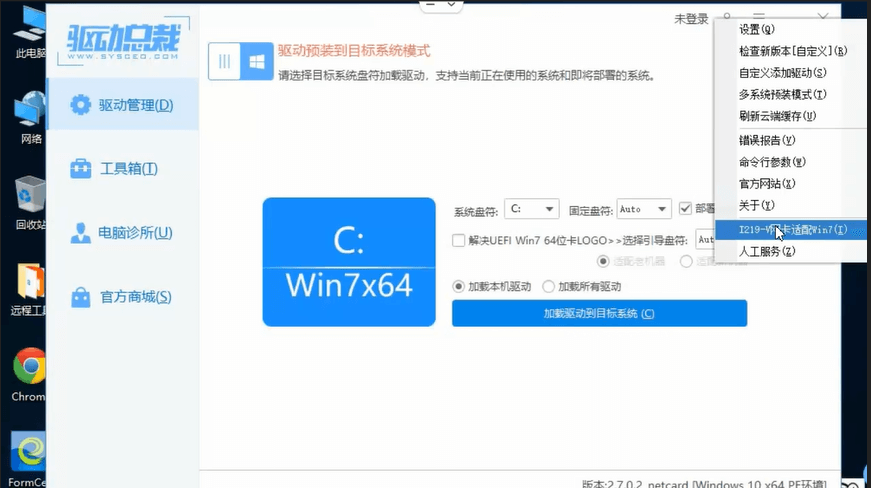
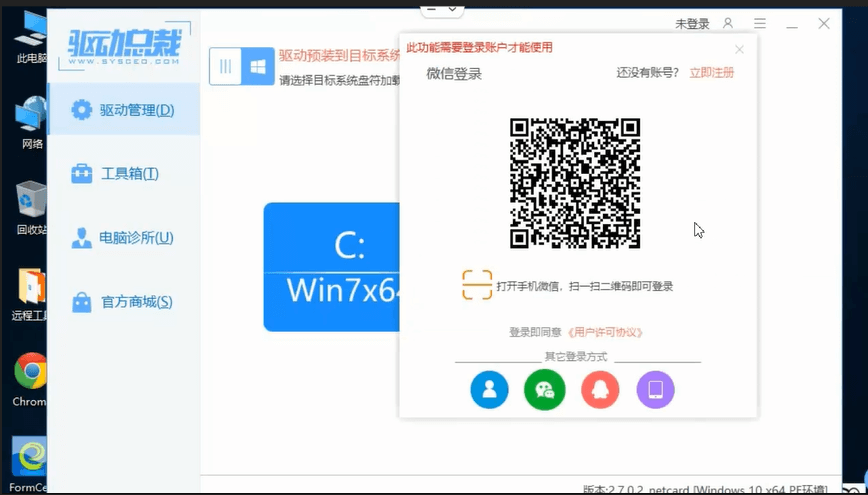
5、勾选“更新和恢复Bios具有一定风险,我已知晓并愿意承担一切操作后带来的后果”选项,然后点击更新BIOS。驱动总裁在刷新之前会自动备份当前固件到本地磁盘,方便日后恢复。驱动总裁会针对Intel i219-V/LM网卡进行GBE固件模块的刷写及修改,显示更新成功后,关闭驱动总裁;

6、刷GBE重启后这里的型号i219-V 12版本,将会更改为“7”代表成功;
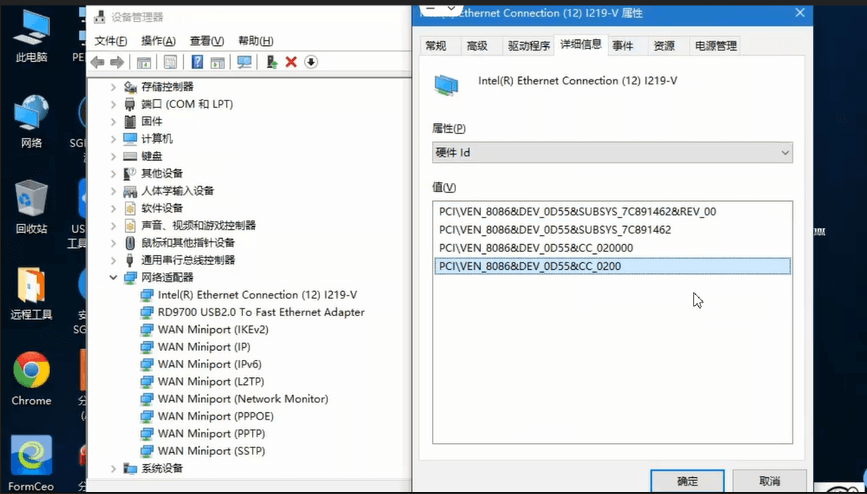
7、重启后,驱动总裁精准扫描硬件,并匹配最佳驱动,联网后自动安装,驱动总裁有离线驱动包加联网网络安装双驱动模式,智能识别各种运行环境,并做相应的环境处理;
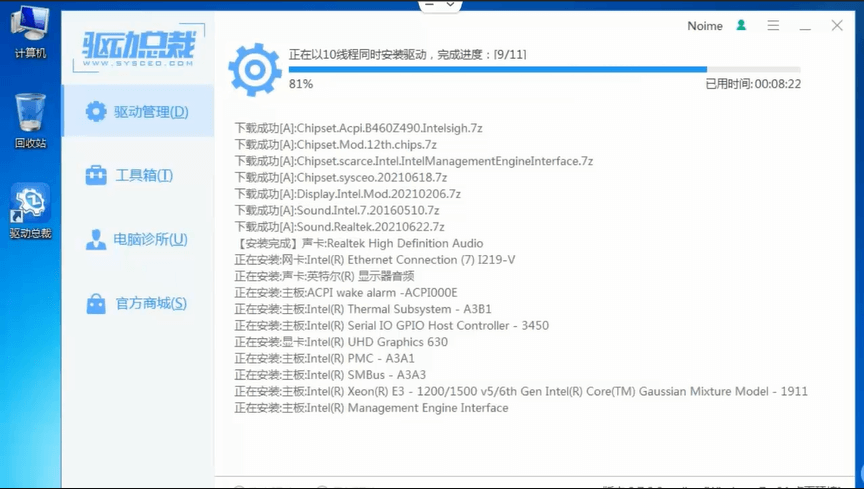
8、Intel i219-V网卡驱动成功安装,设备状态显示“这个设备运转正常”;
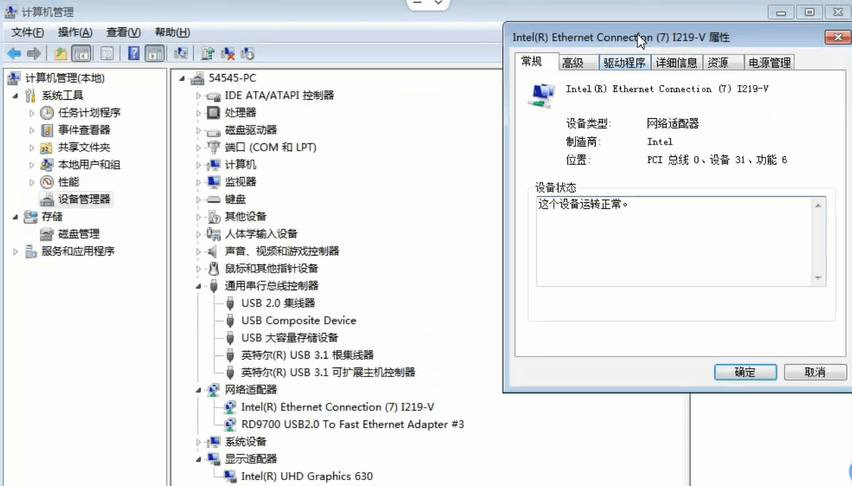
9、扫二维码关注“系统总裁”抖音号,观看视频教程:
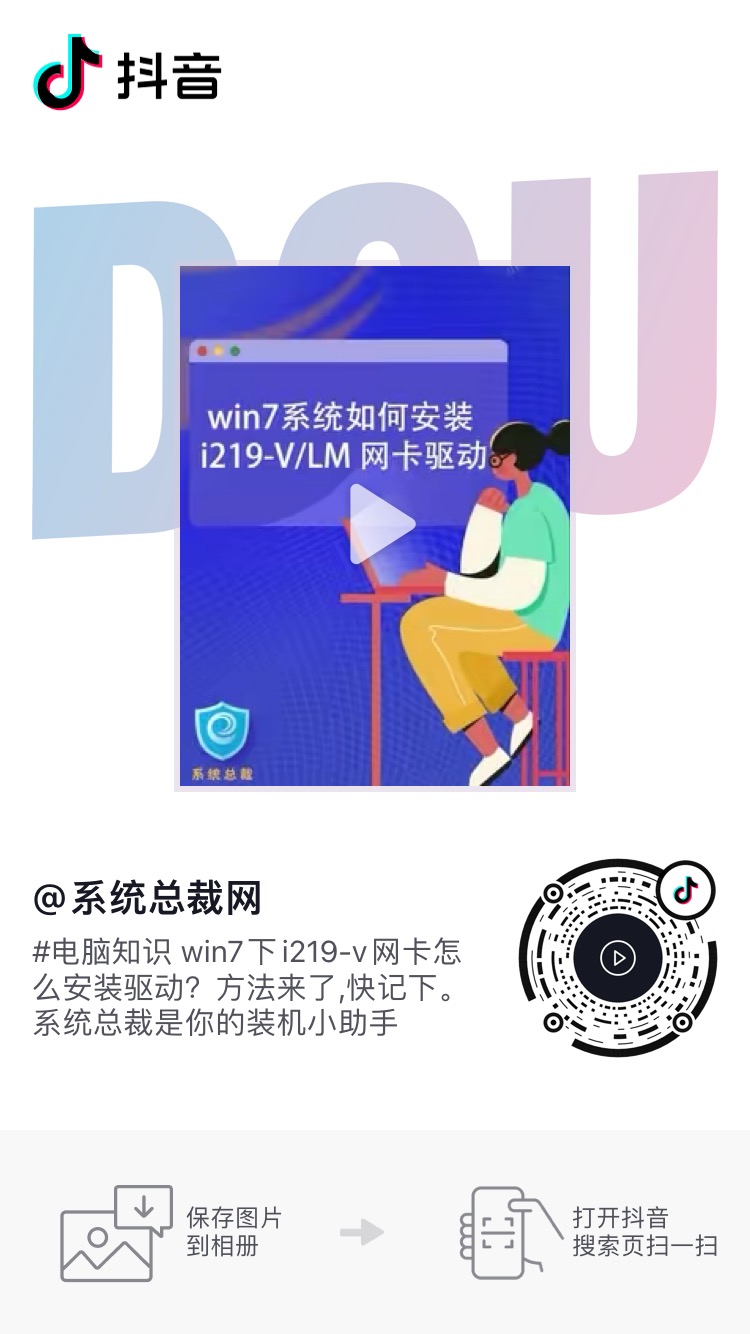


 智能AI
智能AI 相关推荐
相关推荐













